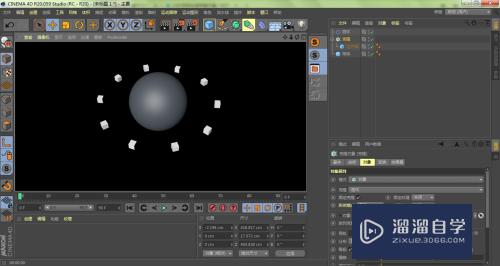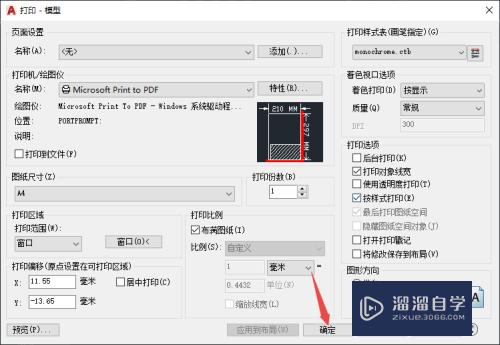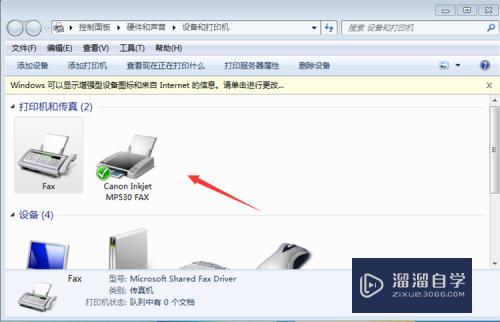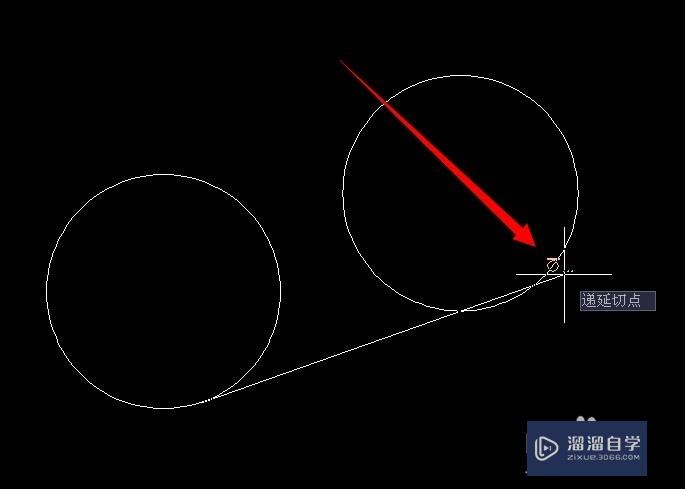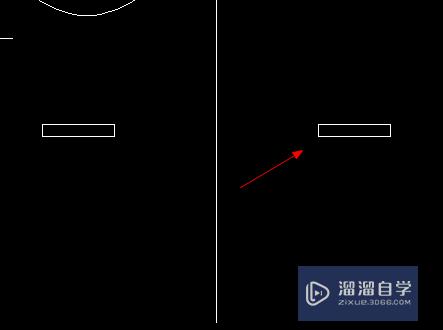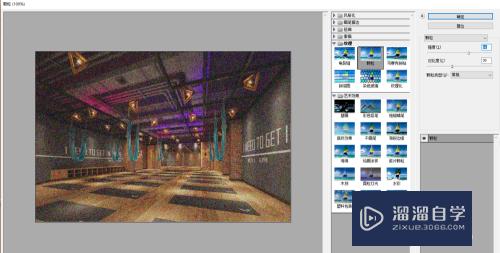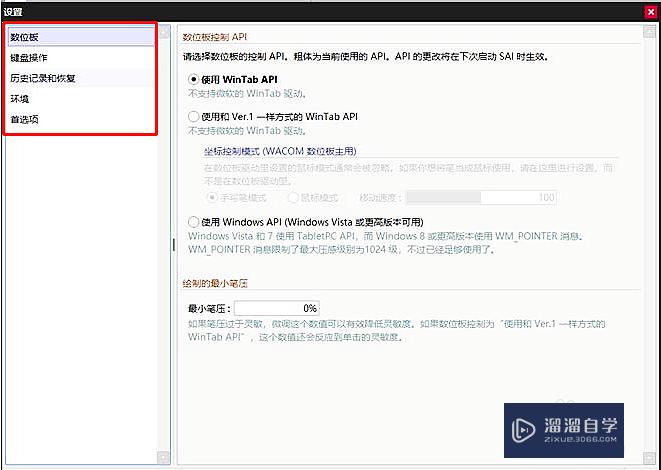CAD多行文字如何变为单行文字(cad多行文字如何变为单行文字格式)优质
CAD绘图中。有时候需要将。多行文字变为单行文字。方便操作。比如分别拖动等等。所以需要把多行改为单行。那么CAD多行文字如何变为单行文字呢?本教程来解答。
如果大家想要学习更多的“CAD”相关内容。点击这里可学习CAD免费课程>>
工具/软件
硬件型号:戴尔DELL灵越14Pro
系统版本:Windows7
所需软件:CAD2014
方法1:快捷菜单炸开法
第1步
点块菌击这个多行文字。可以看到只有一个“点击”。说明两行字是一个对象。下面将它分解成单行文字。

第2步
点击右下方的盒子状的分解图标。执行分边宋民解命令。分解它。

第3步
然后我们用鼠标分别点击这两行字。可以看到。出现了两个点。说明称茄是两个对象了。分解成功。

方法2:传统菜单操作法
第1步
点击这个双行文字。激活编辑命令。然后点击“修改”。然后点击“分解”。
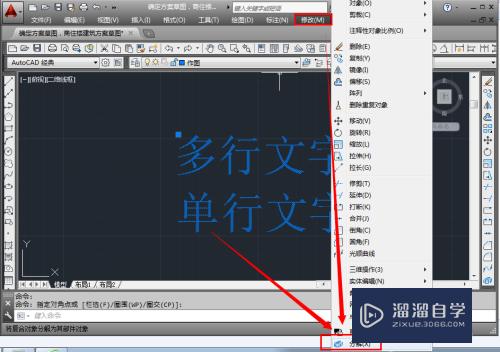
第2步
用鼠标分别点击这两行字。出现两个点。说明变成了单行文字。

以上关于“CAD多行文字如何变为单行文字(cad多行文字如何变为单行文字格式)”的内容小渲今天就介绍到这里。希望这篇文章能够帮助到小伙伴们解决问题。如果觉得教程不详细的话。可以在本站搜索相关的教程学习哦!
更多精选教程文章推荐
以上是由资深渲染大师 小渲 整理编辑的,如果觉得对你有帮助,可以收藏或分享给身边的人
本文标题:CAD多行文字如何变为单行文字(cad多行文字如何变为单行文字格式)
本文地址:http://www.hszkedu.com/68756.html ,转载请注明来源:云渲染教程网
友情提示:本站内容均为网友发布,并不代表本站立场,如果本站的信息无意侵犯了您的版权,请联系我们及时处理,分享目的仅供大家学习与参考,不代表云渲染农场的立场!
本文地址:http://www.hszkedu.com/68756.html ,转载请注明来源:云渲染教程网
友情提示:本站内容均为网友发布,并不代表本站立场,如果本站的信息无意侵犯了您的版权,请联系我们及时处理,分享目的仅供大家学习与参考,不代表云渲染农场的立场!